La table des caractères est un outil pratique sous Windows pour trouver et copier des caractères spéciaux et des symboles. Si vous l’utilisez fréquemment, placer un raccourci sur le bureau peut être une excellente idée. Voici quatre façons simples d’ajouter un raccourci de la table des caractères sur le bureau.
Publicité
Publicité
Sommaire
- Comment placer la table des caractères sur le bureau en utilisant le glisser-déposer
- Comment placer la table des caractères sur le bureau via l’explorateur de fichiers
- Comment créer manuellement un raccourci de la table des caractères sur le bureau
- Utiliser « Épingler au menu Démarrer » pour un accès rapide
- Liens utiles
1. Comment placer la table des caractères sur le bureau en utilisant le glisser-déposer
Windows 10
- Appuyez sur la touche Windows ou cliquez sur le bouton « Démarrer » en bas à gauche de l’écran.
- Tapez « table des caractères » et trouvez-la dans les résultats de recherche.
- Faites glisser le résultat de recherche sur le bureau. Vous verrez qu’une icône de raccourci de la table des caractères a été ajoutée au bureau.
Windows 11
- Appuyez sur la touche Windows ou cliquez sur le bouton « Démarrer » en bas à gauche de l’écran.
- Tapez « Outils système » et trouvez-le dans les résultats de recherche.
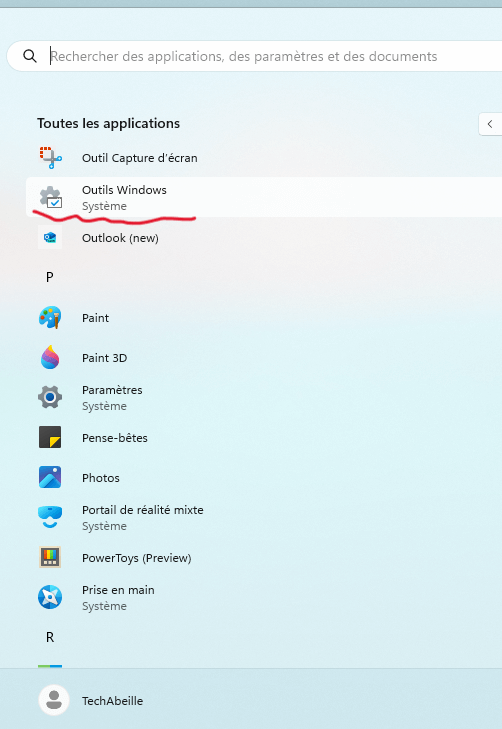
- Ouvrez « Outils système » pour accéder au répertoire correspondant, qui inclut la « table des caractères » (
Panneau de configuration\Système et sécurité\Outils Windows). - Trouvez « table des caractères » et faites-la glisser sur le bureau, ou faites un clic droit pour choisir « Créer un raccourci ». Vous verrez qu’une icône de raccourci de la table des caractères a été ajoutée au bureau.
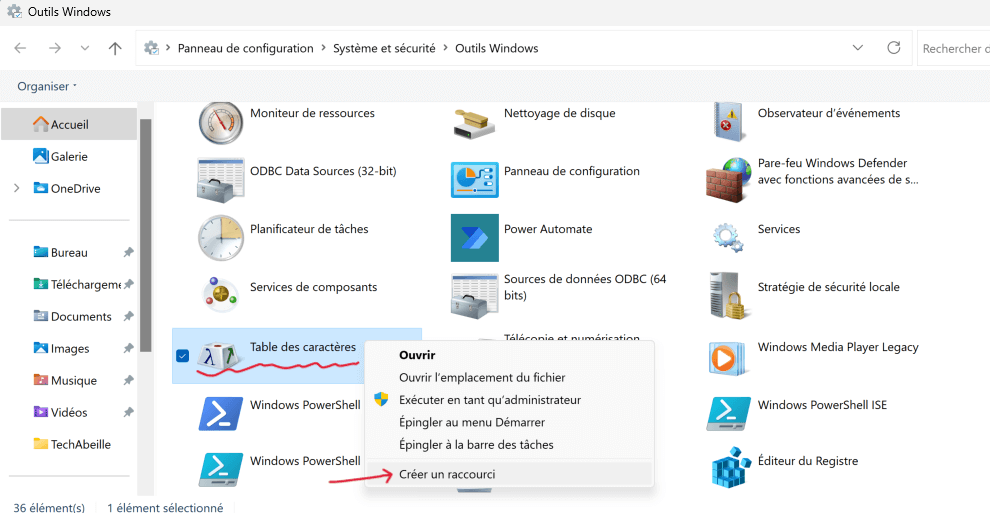

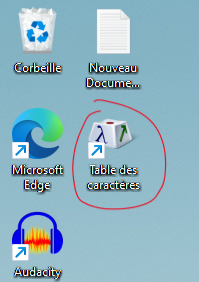
2. Comment placer la table des caractères sur le bureau via l’explorateur de fichiers
- Ouvrez l’explorateur de fichiers.
- Accédez au dossier
C:\WINDOWS\system32\et trouvez le fichiercharmap.exe. - Faites un clic droit sur
charmap.exe, choisissez « Envoyer vers » et cliquez sur « Bureau (créer un raccourci) ».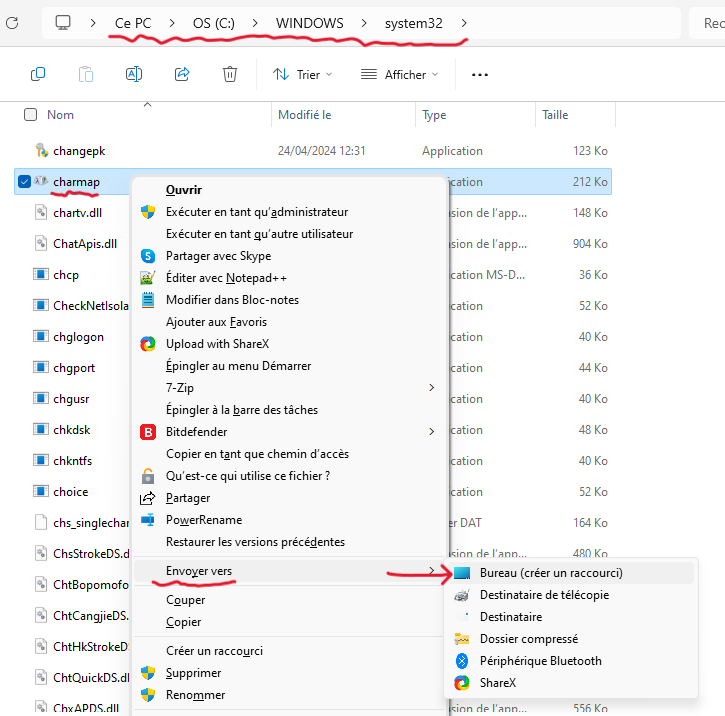
- Un raccourci vers la table des caractères sera automatiquement créé et placé sur le bureau.
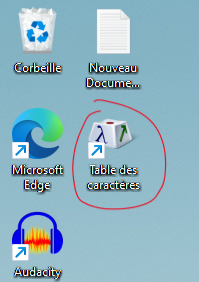
3. Comment créer manuellement un raccourci de la table des caractères sur le bureau
- Faites un clic droit sur une zone vide du bureau, puis sélectionnez « Nouveau » > « Raccourci ».

- Dans la fenêtre qui s’affiche, tapez
charmap.exe, puis cliquez sur « Suivant ».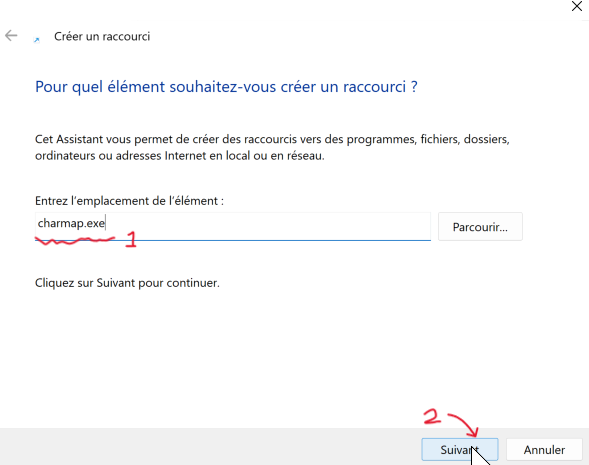
- Donnez un nom au raccourci, par exemple « table des caractères », puis cliquez sur « Terminer ».
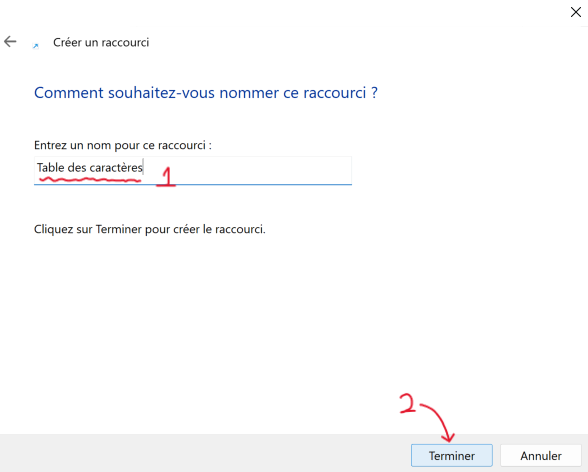
- Le raccourci sera créé sur le bureau et pourra être utilisé immédiatement.
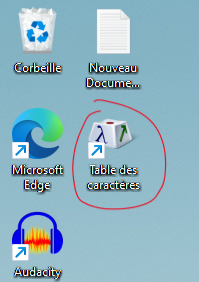
4. Utiliser « Épingler au menu Démarrer » pour un accès rapide
- Appuyez sur la touche Windows ou cliquez sur le bouton « Démarrer ».
- Tapez « table des caractères » ou « Character Map » et trouvez-la.
- Faites un clic droit sur l’icône de la table des caractères et sélectionnez « Épingler au menu Démarrer » ou « Épingler à la barre des tâches ».
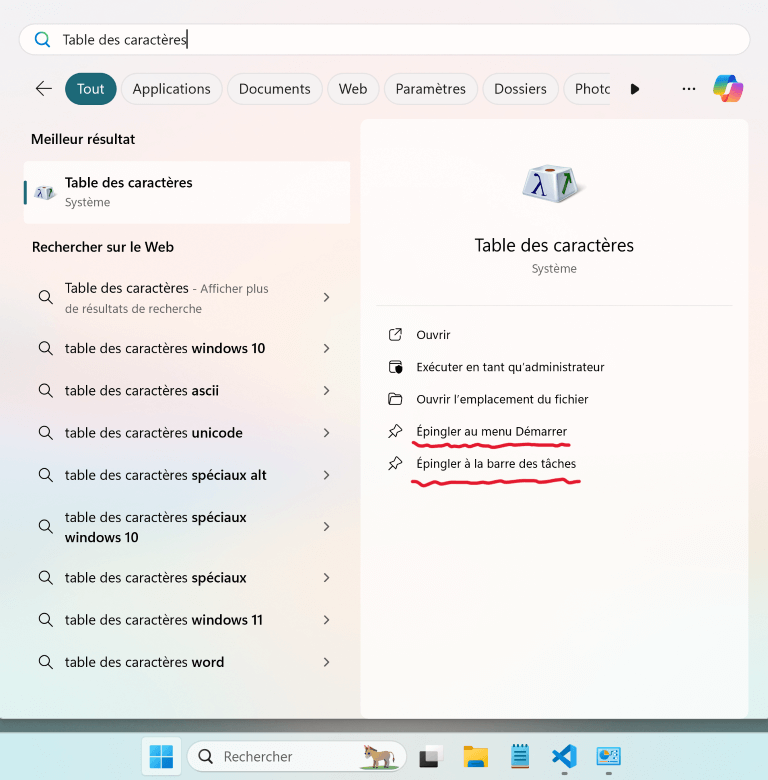
- Le raccourci de la table des caractères apparaîtra dans le menu Démarrer ou sur la barre des tâches, pour un accès rapide.

Liens utiles
Table des caractères de Windows : Comment l’ouvrir et l’utiliser
Publicité









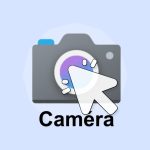






Une réponse à “4 façons de placer la table des caractères sur le bureau de Windows”
Ouais, mais c’est mieux si l’on peux avoir un raccourci par les touches ! Genre win+une touche.
On n’est pas près de l’avoir !